Не получается установить iSpring Suite
При попытке установить редактор курсов iSpring Suite может появиться сообщение об ошибке:
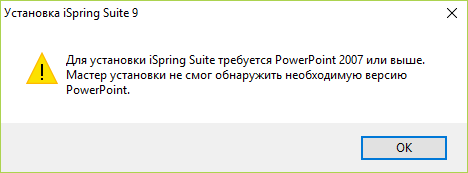
Причиной такой ошибки является отсутствие раздела Microsoft PowerPoint в реестре Windows. Чтобы исправить ошибку, нужно вручную добавить необходимые разделы в реестре.
Для решения задачи воспользуйтесь инструкцией:
-
Запустите программу Редактор реестра.
Чтобы найти программу, нажмите мышкой на Поиск Windows (лупа) на панели задач и наберите ‘regedit’.
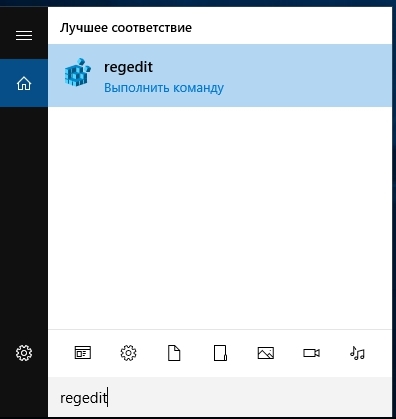
-
Вам нужно запустить программу на правах администратора. Для этого нажмите правой клавишей мыши и выберите Запустить от имени администратора.
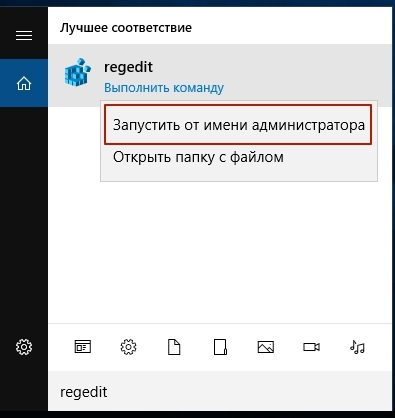
-
Появится окно Редактор реестра.
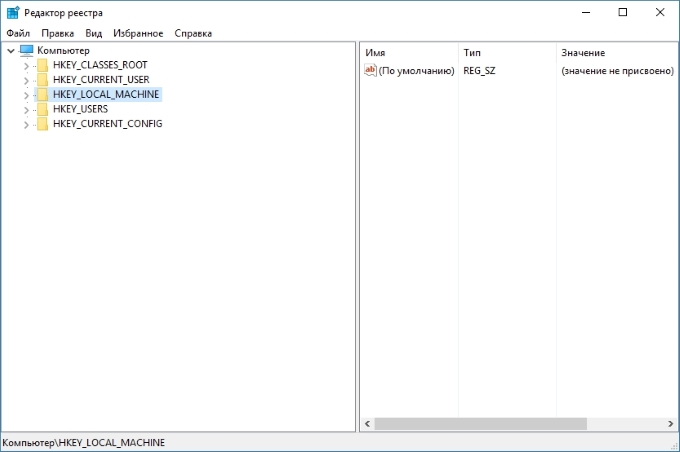
-
Пройдите по указанному пути (в зависимости от разрядности вашей версии Microsoft PowerPoint):
Пользователям PowerPoint 32-bit: HKEY_LOCAL_MACHINE > SOFTWARE > Wow6432Node > Microsoft > Office > 16.0 > PowerPoint > InstallRoot
Пользователям PowerPoint 64-bit: HKEY_LOCAL_MACHINE > SOFTWARE > Microsoft > Office >16.0 > PowerPoint > InstallRoot
Примечание: Чтобы узнать разрядность вашей версии PowerPoint, пройдите по этой ссылке.
-
Если путь прерывается на \Microsoft\Office\16.0\PowerPoint\, то вам нужно создать недостающий раздел InstallRoot вручную (если в реестре присутствует раздел InstallRoot, перейдите к этапу 7).
Чтобы создать недостающий раздел, нажмите правой клавишей мыши на папку PowerPoint и выберите Создать > Раздел.
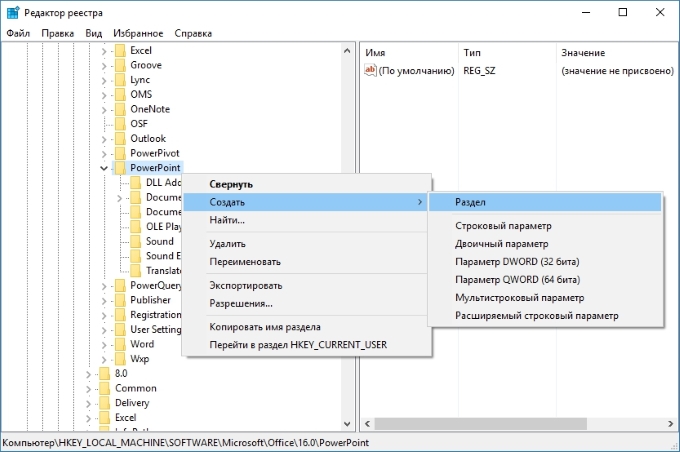
-
Появится новый раздел. Переименуйте раздел в InstallRoot.
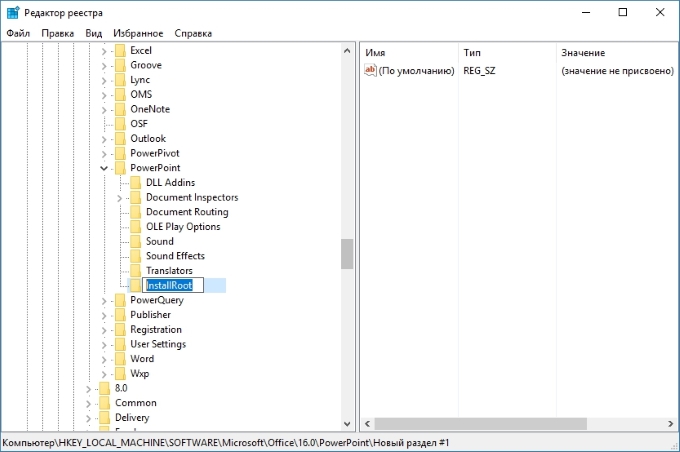
-
Нажмите правой клавишей мыши на правую часть окна Редактор реестра и выберите Создать > Строковый параметр.
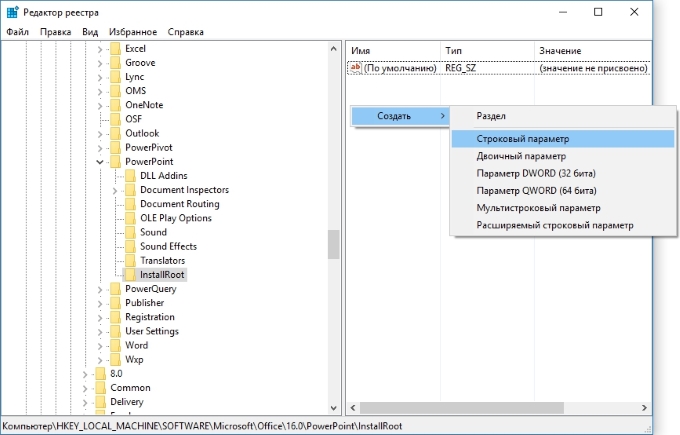
-
Появится новый строковый параметр. Переименуйте его в Path.
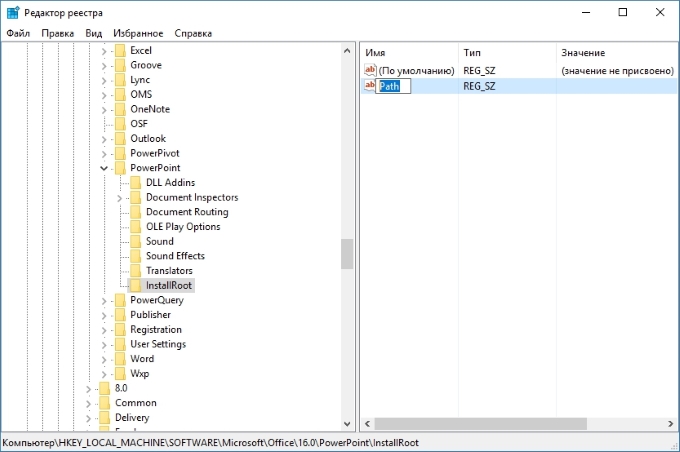
-
Нажмите правой клавишей мыши на строковой параметр Path и выберите Изменить...
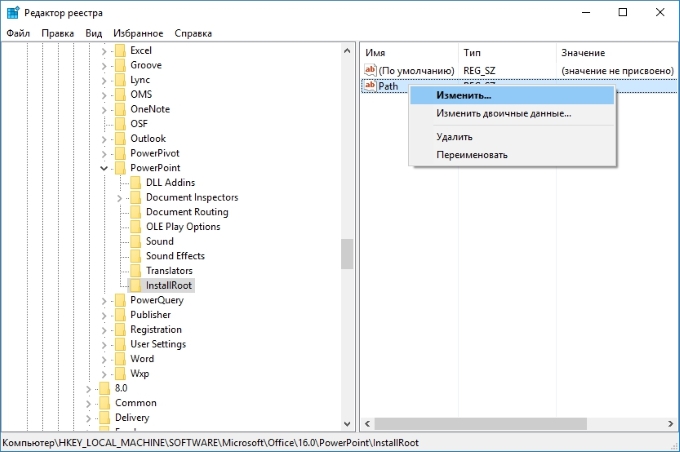
-
Появится окно Изменение строкового параметра. В поле Значение необходимо указать путь для программы установки iSpring Suite.
Примечание: Если в поле Значение уже указан путь, вам нужно убедиться, что путь верный. Для этого следуйте инструкции.
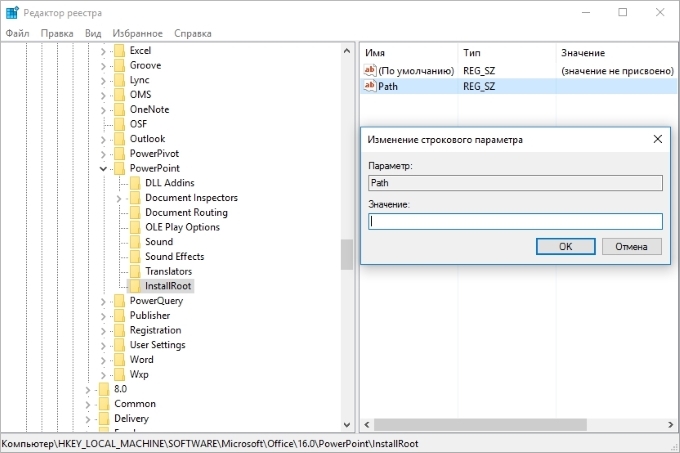
-
Чтобы найти путь для программы установки iSpring Suite, запустите программу Диспетчер задач. Для этого нажмите мышкой на Поиск Windows (лупа) на панели задач и наберите ‘Диспетчер задач’.
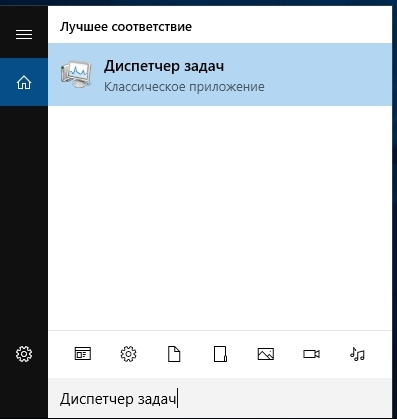
-
Запустите программу Microsoft PowerPoint.
В окне Диспетчер задач откройте вкладку Подробности, нажмите правой клавишей мыши на POWERPNT.EXE и выберите Открыть расположение файла.
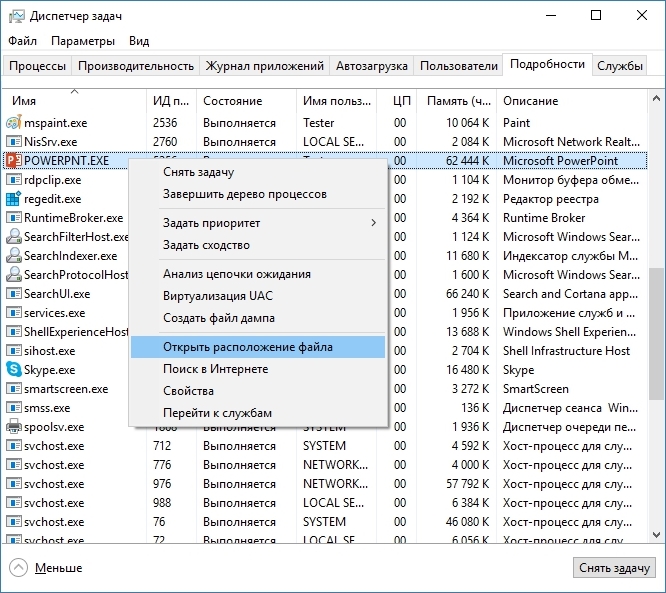
-
Появится папка Office16. Направьте курсор к адресной строке и нажмите левой клавишей мыши на пустое пространство.
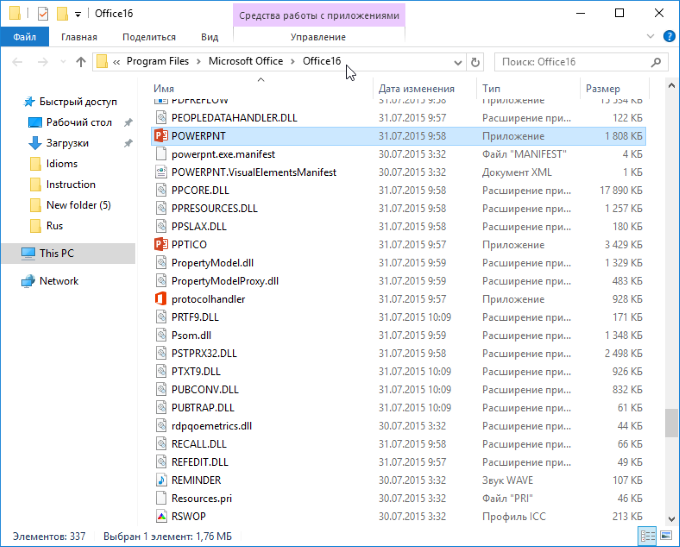
-
Вы увидите адрес этой папки. Скопируйте адрес.
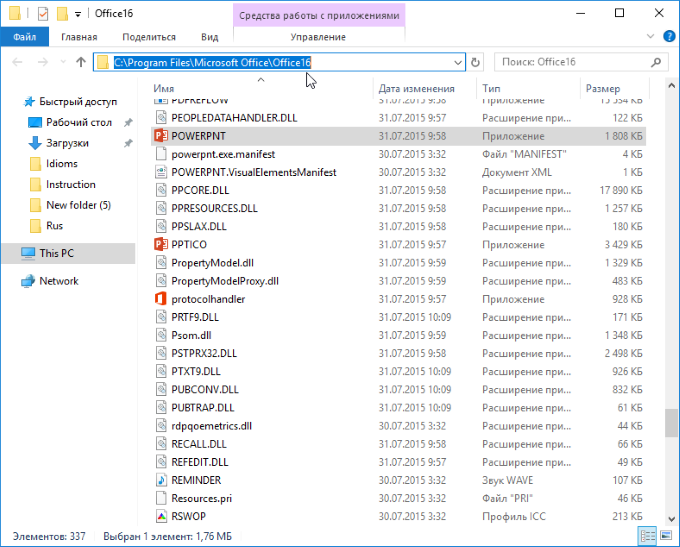
-
Укажите скопированный адрес в поле Значение и нажмите на OK.
Примечание: Если в поле Значение уже был указан путь, сравните путь со скопированным адресом. Если они не совпадают, замените значение.
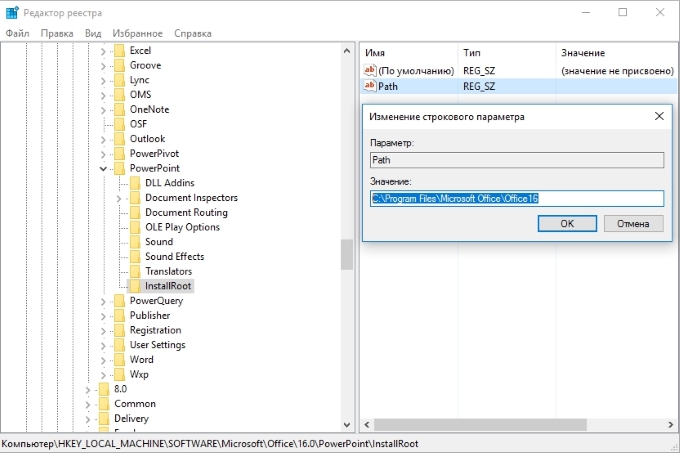
-
Запустите программу установки редактора курсов iSpring Suite и начните создавать электронные курсы.
